Hilfe zu Allgemein | Tree | Mainlist | Tag-Editor | Gruppen | Tastaturbefehle | Winamp | WA-Medienbibliothek |
Hilfe zur Play-List und Quick-List
Die Playlist (F8) stellt die zum Abspielen ausgewählten Titel dar. Was hier enthalten ist, wird der Reihe nach oder zufällig (Shuffle-Modus) gespielt. Von MEXP erstellte Playlisten haben die Dateiendung .m3u, sollten im Normalfall per System mit Winamp verbunden sein.
Die Darstellung kann auch spaltenweise erfolgen (Strg-Ü - Einstellungen - Playlist), in der folgenden Abbildung ist die Standardeinstellung zu sehen, so wie es der Player ebenfalls anzeigt. Vorteil der Anzeige in Spalten ist neben einer besseren Übersichtlichkeit, dass auch die Bewertung direkt beeinflusst werden kann. Welche Spalten angezeigt werden, ist über das Kontext-Menü einstelltbar.
Auch der
Tag-Editor ist von hier
aufrufbar (F3). Eine überaus praktische Funktion, wenn es gilt
recht unterschiedliche Stücke mit einheitlichen Tags zu versehen und die
Auswahl in der Maillist mühselig wäre.
Man stellt die Lieder in eine temporäre Playlist, editiert und löscht
die Playlist wieder.
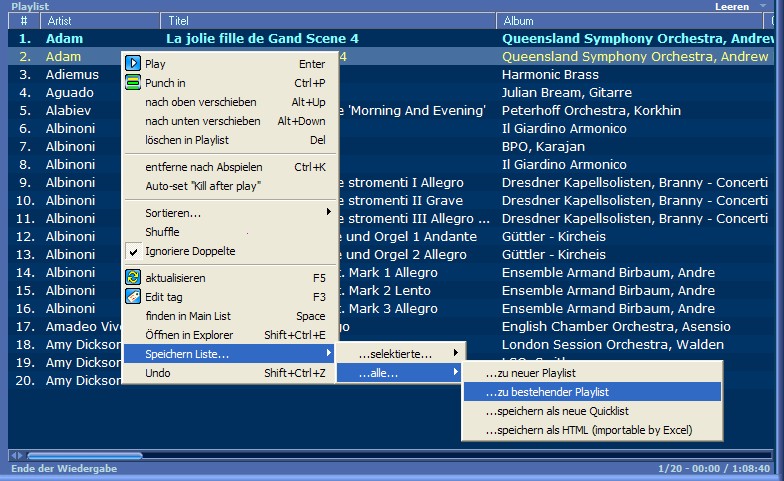
Abb. Das
Kontextmenü zum Speichern einer Playlist mit vielen Optonen.
Tipp: Sieht man die Playlist nicht, ist das Playlist-Fenster wahrscheinlich auf die Größe "0" zusammen geschoben, Abhilfe durch Verschieben des Bereich-Trenner, siehe bei Bedienhilfen hier.
Die zu
Winamp gehörende Playlist wird an anderer Stelle beschrieben, siehe bei
Winamp-Hauptfenser
hier.
Das Kontext-Menü der Playlist (mit rechtem Mausklick aufzurufen) ist selbsterklärend, praktisch darin das direkte Anlegen von Playlisten ("Speichern Liste..."), die dann später auch wieder aufgerufen werden können. Die Namen der Playlisten sollten zur besseren Übersichtlichkeit einer Struktur folgen und diese eingehalten werden. Das erleichtert die Auswahl von Playlisten.
Die Quick-List
Neben der Playlist steht als Besonderheit in MEXP auch eine Quicklist zur Verfügung, die von der Sache her eine interne Playlist darstellt (sie wird daher im Benutzerverzeichnis von MEXP gespeichert, man könnte sie auch als persönliche Playlist bezeichnen). Sie hat das Format einer üblichen Playlist-Datei mit der Endung m3u. Quicklisten können in beliebiger Zahl erstellt werden.
Für die Darstellung der Quicklist
gibt es zwei Bereiche unterhalb des Tree, sofern die Quicklist offen
ist. Falls nicht, klickt man auf das kleine Dreieck in der Zeile
Quicklist, damit wird die Quicklist sichtbar und kann mit den bekannten
Bereichstrennern der Größe angepasst werden. Zunächst sieht man den Namen der einzelnen Listen,
sortiert in der Reihenfolge des Dateinamens. Eine ausgewählte
Quicklist wird mit den eingestellten Titeln im darunter liegenden
Bereich aufgelistet. Ggfls. auch dort wieder auf das kleine Dreieck
klicken und falls nötig den Bereichstrennern benutzen.
Wie der
Name schon sagt, liegt ein Vorteil einer Quicklist in der schnellen Verfügbarkeit
innerhalb von MEXP. Dem steht die Bindung an einen bestimmten Rechner
gegenüber, Zugriff von Rechnern im Netz wird wegen der fehlenden Rechte zu einem
Programmverzeichnis nicht möglich sein. Bei
Mehrbenutzer-Systemen liegt der Mehrwert der Quicklist in
der Personalisierung, jeder angemeldete Nutzer des PC hätte seine eigenen
Quicklist. Die Nutzung dieses Features muss jeder Anwender für sich
entscheiden. Auf jeden Fall ist praktisch, von der Auswahl eines
Speicherortes für die Playlist entbunden zu sein.
Da die Quicklisten letztlich m3u Dateien sind, können sie zwischen
Rechnern kopiert werden.
Zudem haben Quicklist eine Ordnungsfunktion:
Das
Zusammenfassen bestimmter Musikstücke, die ein gemeinsames Kriterium
erfüllen, ist eine sinnvolle Anwendung für die Quicklist, wie das
folgende Beispiel zeigt (allerdings werden Quicklist, wie Playlisten
nicht automatisch ergänzt, dies bleibt der Medienbibliothek vorbehalten):
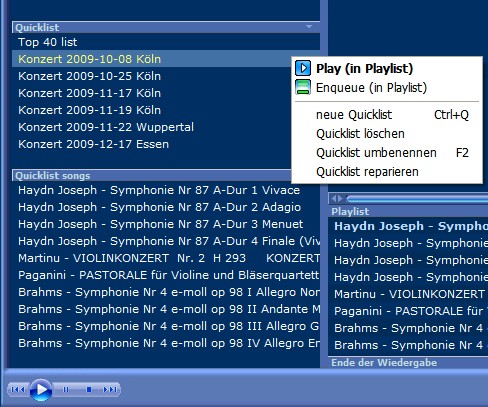
Abgespielt werden Quicklisten, in dem man sie per Mausklick in die Playlist eingliedert. Sie wirken also wie eine Vorauswahl. Das Kontext-Menü, ähnelt dem Playlist-Fenster, es bietet diverse Möglichkeiten, um neue Playlisten zu erstellen oder bestehende zu vergänzen. Tastenkombinationen oder Mausklicks.
Die
Option eine Quicklist zu erstellen oder zu ergänzen ist immer gegeben,
wenn eine Playlist abgespeichert werden soll, das Kontextmenü hebt das
deutlich hervor.
letzte Änderung 2025-03-05 (Edit) 2016-12-03, 2014, 2013
![]() Hilfe zu
Allgemein |
Tree |
Mainlist |
Tag-Editor |
Gruppen | Tastaturbefehle |
Winamp | Medienbibliothek |
Hilfe zu
Allgemein |
Tree |
Mainlist |
Tag-Editor |
Gruppen | Tastaturbefehle |
Winamp | Medienbibliothek |